
在 Windows 11 和 Windows 10 系统中,「Windows 更新」已经实现了自动化管理,你可以设置活动时间、重启提醒、手动暂停更新,以及在最新更新可用时是否立即获取。
然而,在每次「Windows 更新」或「系统版本升级」之后,系统中都会残留大量临时文件和卸载更新时要用到的文件。如果不定期清理这些更新文件,就会白白占用大量的硬盘空间。
接下来,本文将介绍 4 种安全删除 Windows 更新缓存文件的方法,帮助你回收宝贵的磁盘空间。
执行 Windows 更新清理不会影响你的个人文件,但之后将无法回退到之前的系统版本,已安装的更新也将无法卸载。
以下方法适用于 Windows 11 和 Windows 10。
方法 1:通过「设置」执行 Windows 更新清理
1使用Windows + I快捷键打开「设置」,依次选择「系统」>「存储」>「临时文件」。
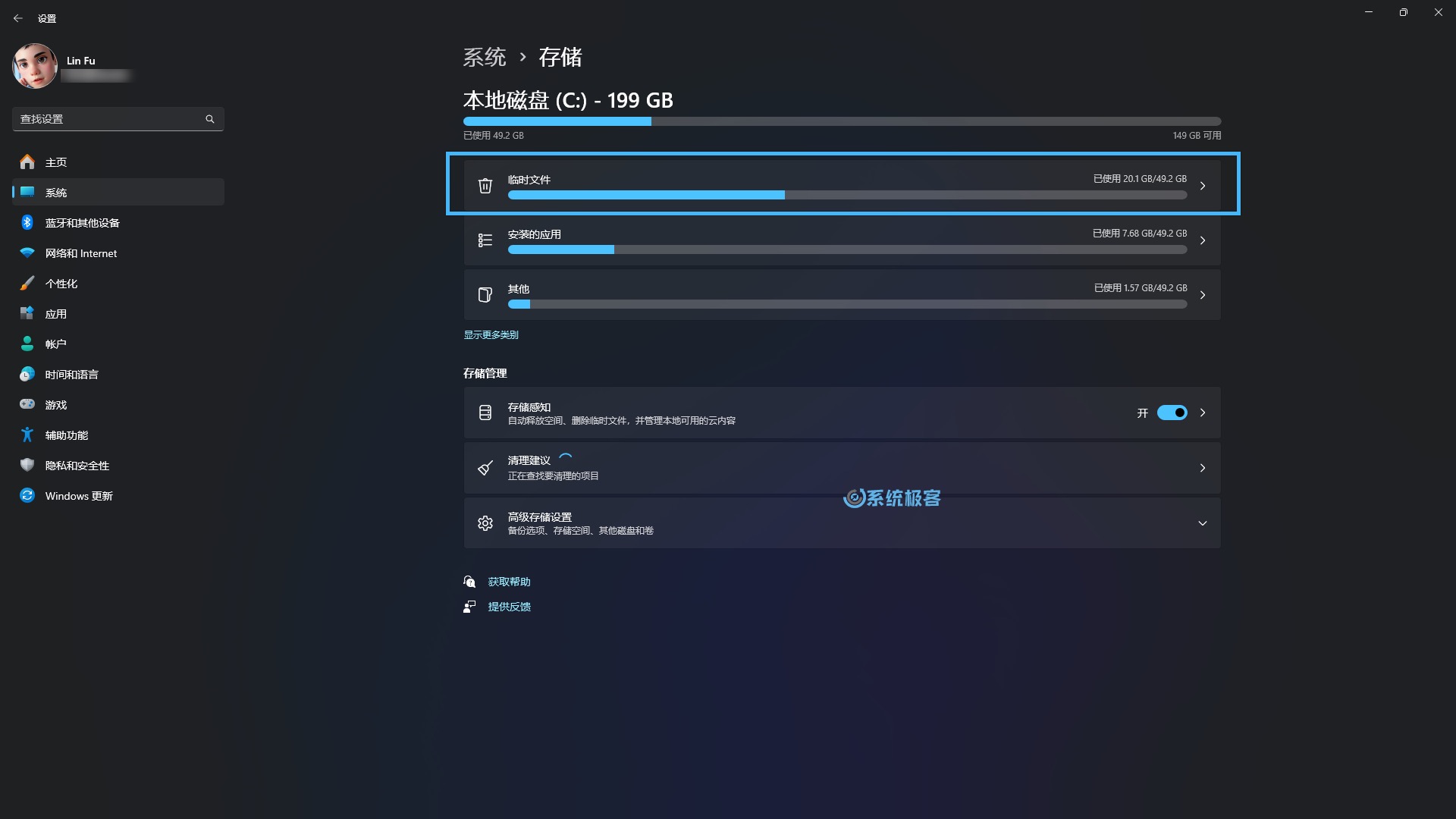
2要清理 Windows Update 更新缓存,请勾选「Windows 更新清理」和「传递优化文件」选项。

「传递优化文件」允许你的电脑与本地网络或 Internet 上的其他设备共享 Windows 更新数据。虽然 Windows 会自动清理这些文件,但也可以手动删除。
3如果你是从早期 Windows 升级,例如升级到 Windows 11 24H2,请勾选「以前的 Windows 安装文件」和「Windows 升级日志文件」。
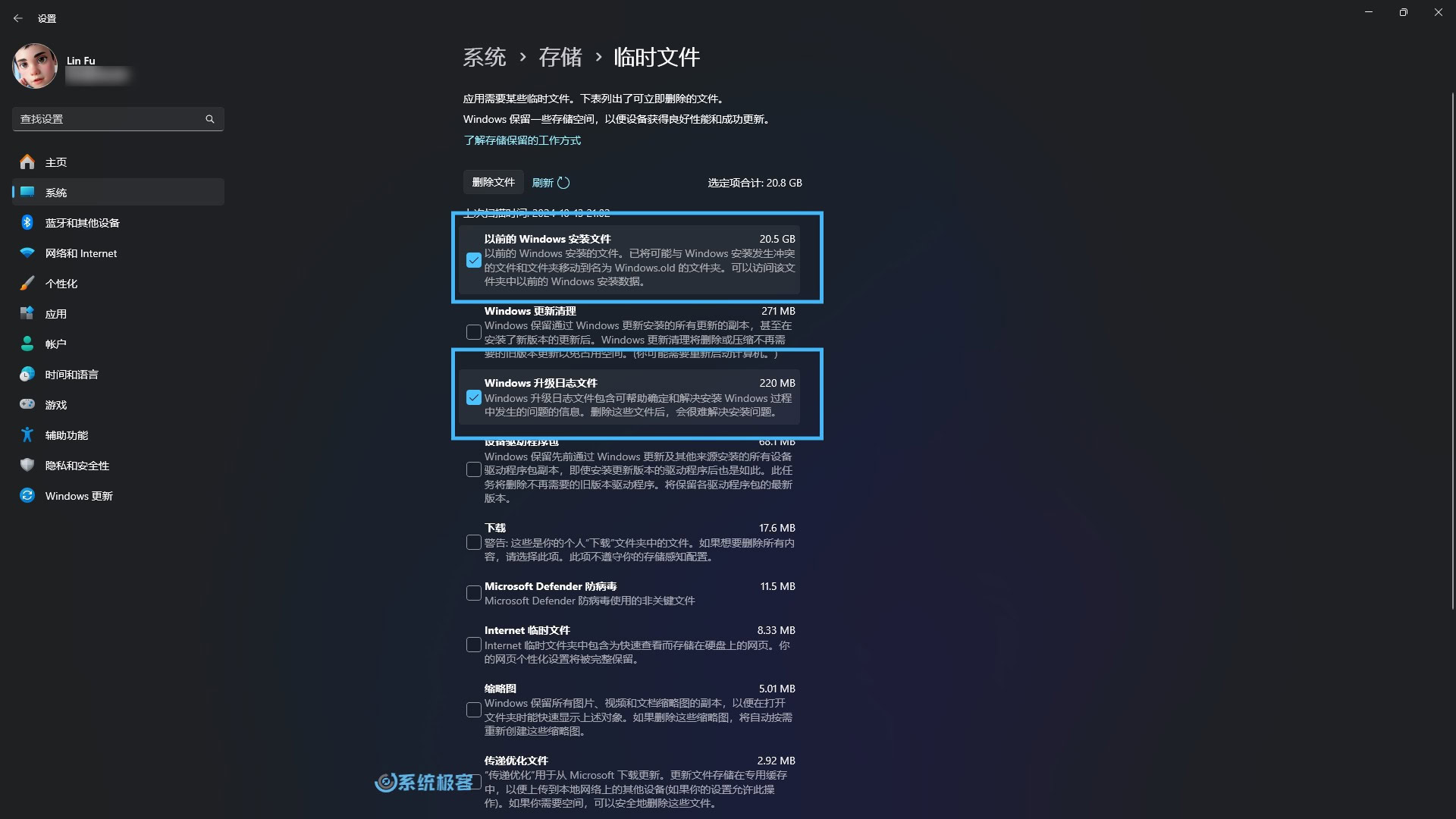
勾选「以前的 Windows 安装文件」会移除系统版本升级时遗留的C:\Windows.old\文件夹。
4点击「删除文件」>「继续」,并等待系统清理完成。
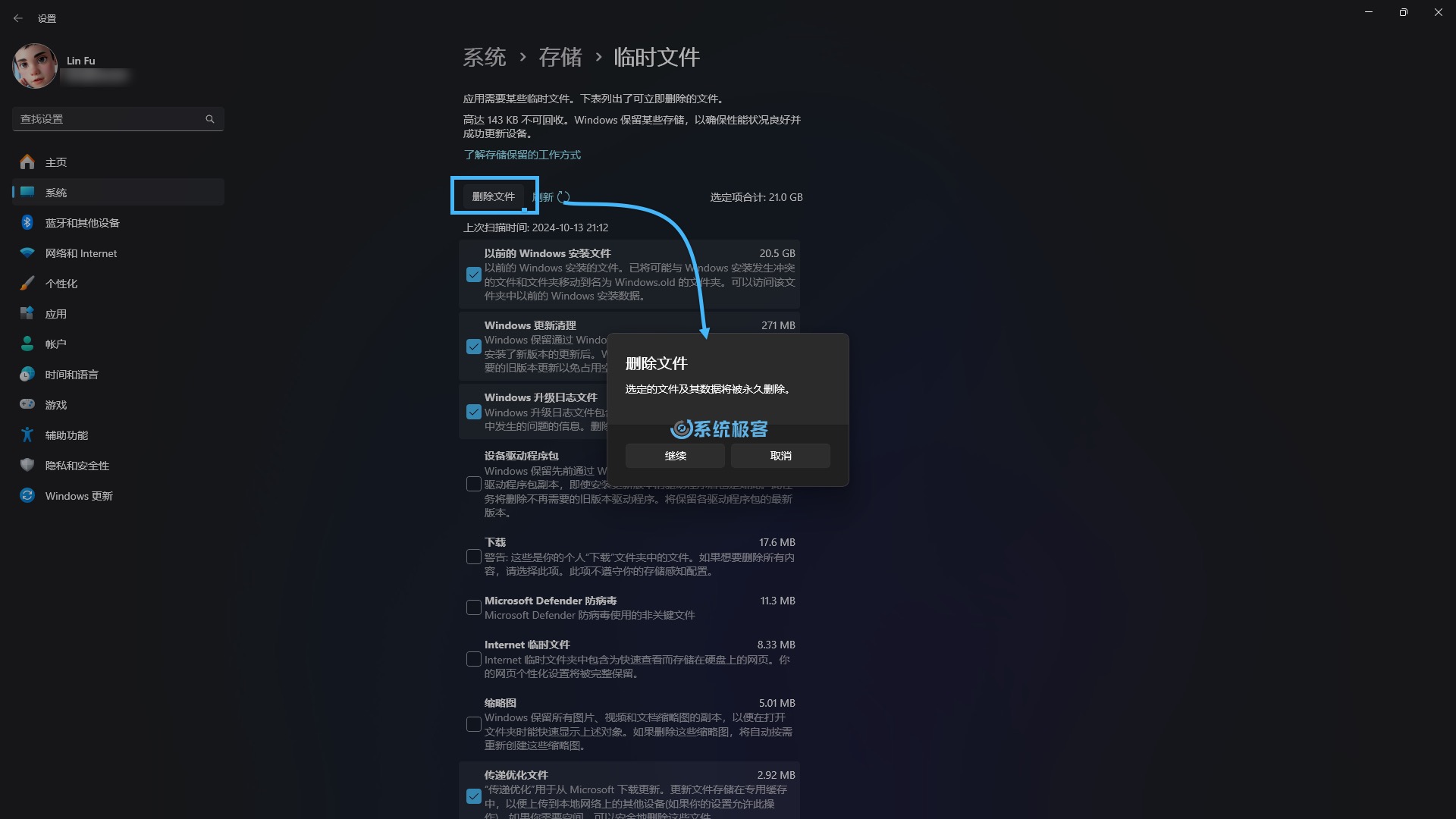
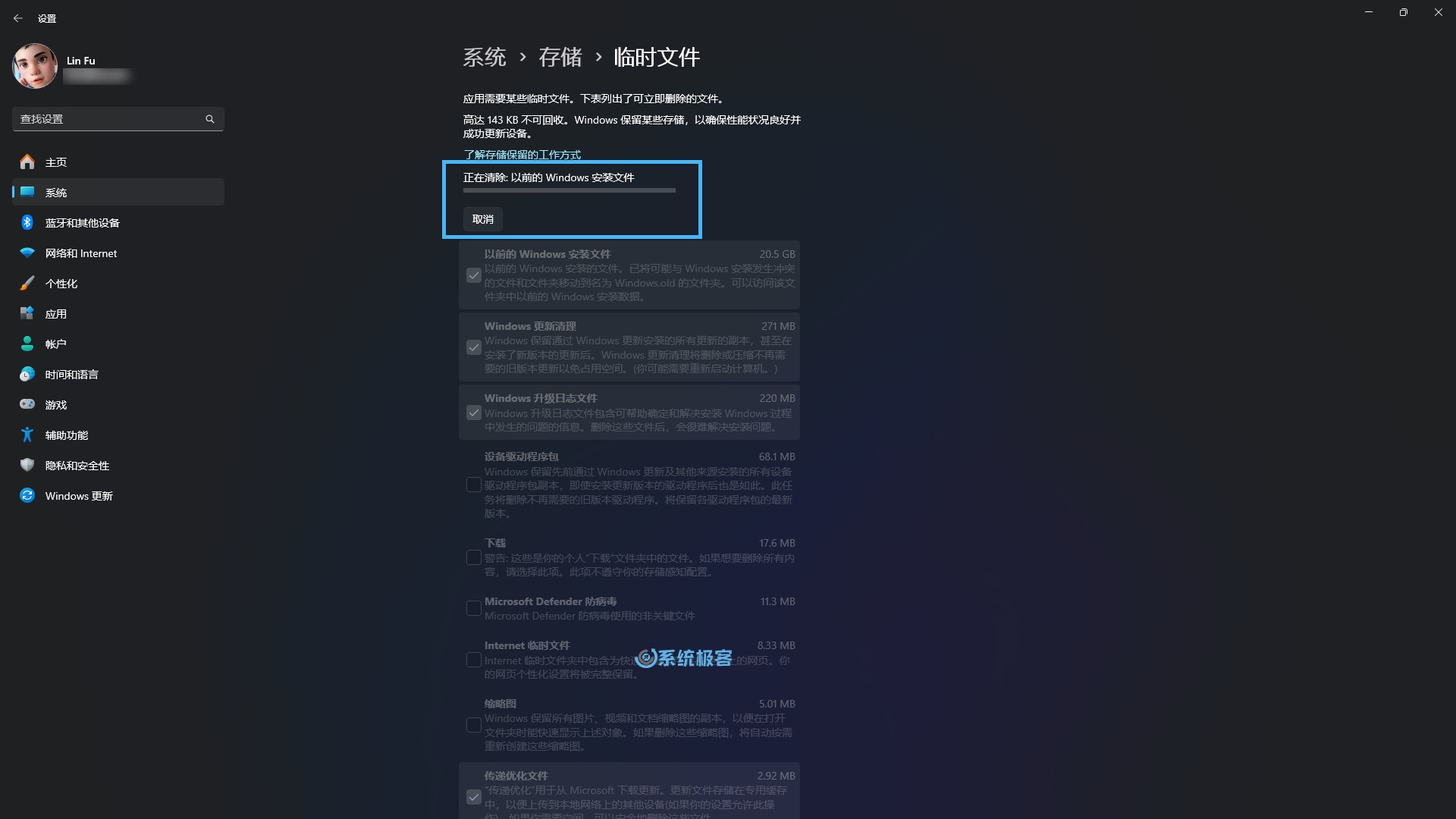
方法 2:使用「磁盘清理」工具清理 Windows 更新文件
1使用Windows + R快捷键打开「运行」对话框,输入cleanmgr,然后按Ctrl + Shift + Enter以管理员权限打开「磁盘清理」工具。它会自动检测并计算可清理的文件类型和所占磁盘空间大小。
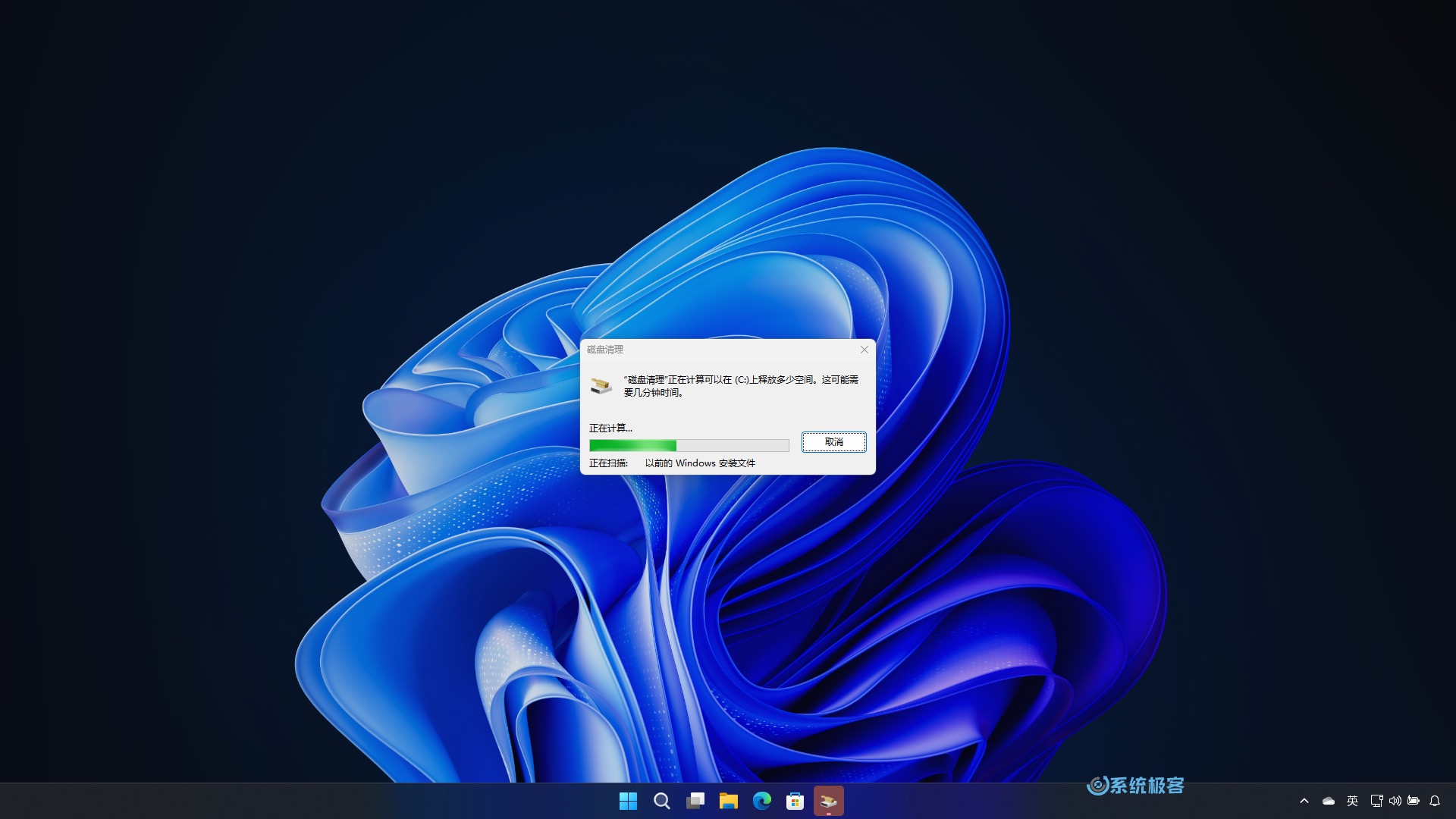
2要清理 Windows Update 更新缓存,请勾选「Windows 更新清理」和「传递优化文件」选项。
3如果系统从早期 Windows 版本升级,可以勾选「以前的 Windows 安装文件」和「Windows 升级日志文件」。
4点击「确定」>「删除文件」确认执行清理。
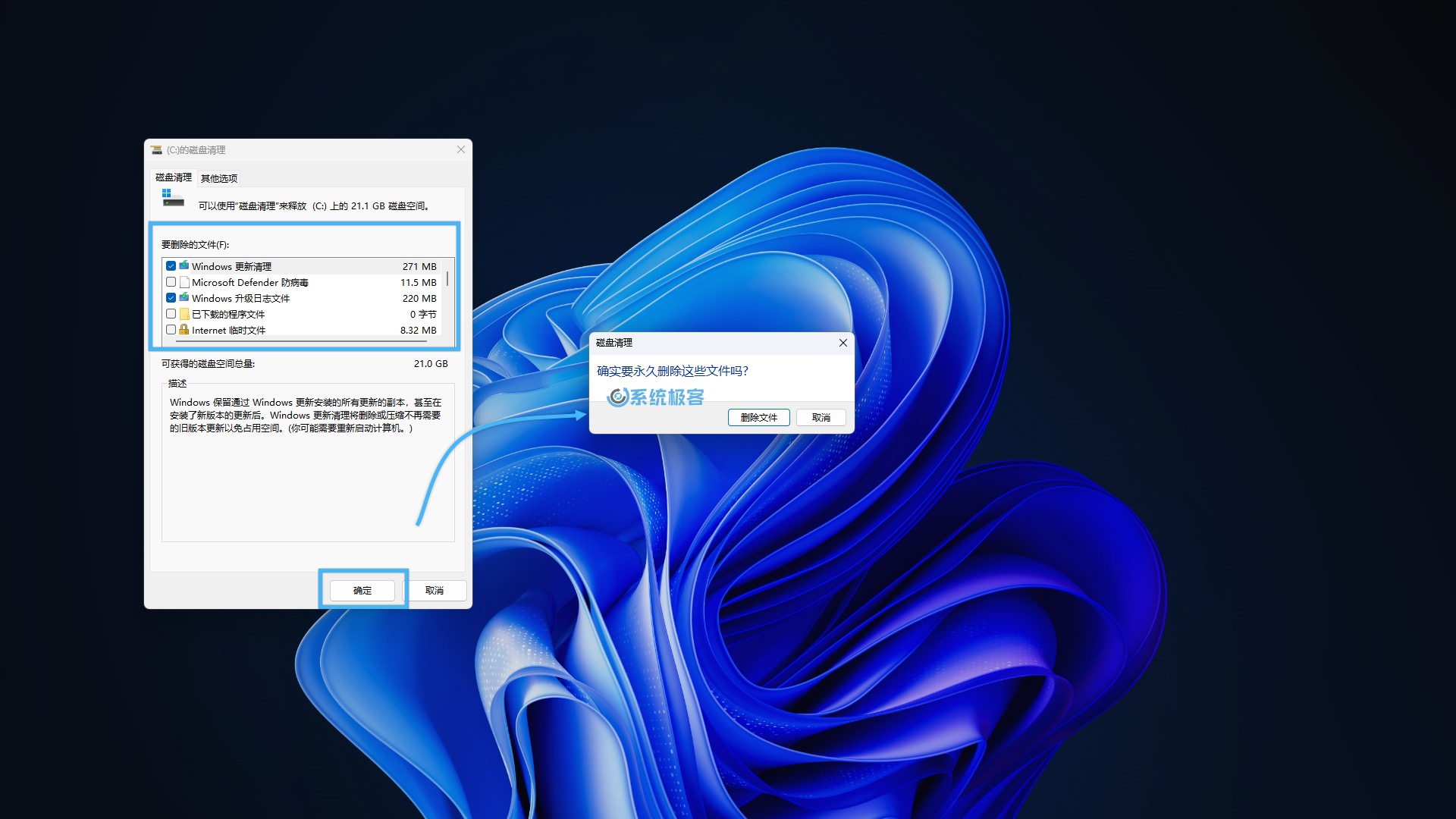
5(可选)如果确认不会将计算机恢复到以前版本的 Windows 版本,最后点击「是」进行确认,并等待系统清理完成。
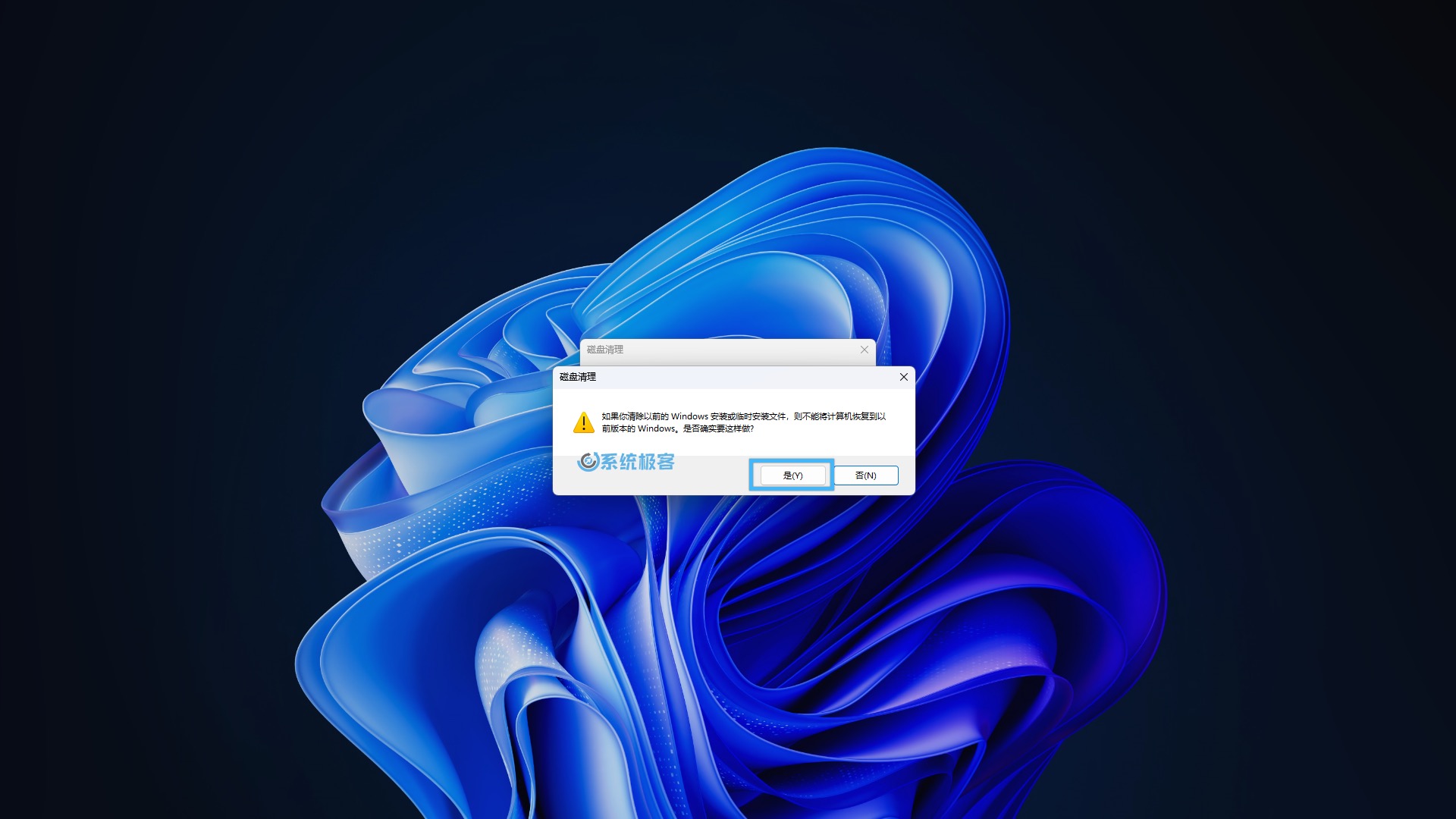
清除以前的 Windows 安装或临时文件
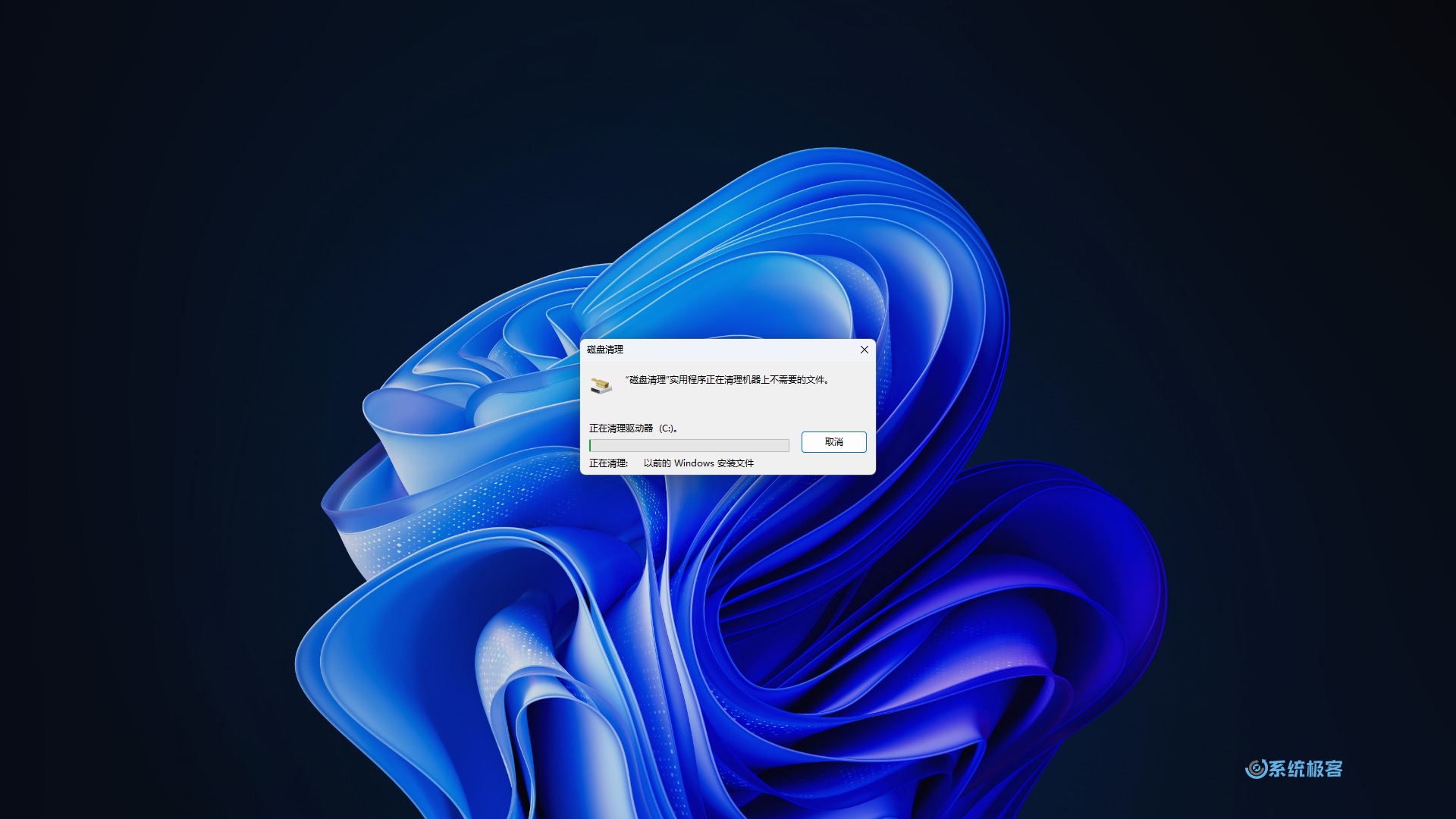
方法 3:手动清理 Windows 更新缓存文件
1使用Windows + R快捷键打开「运行」对话框,执行services.msc打开「服务」管理器。
2找到「Windows 更新」服务,右键点击选择「停止」(窗口先不要关)。
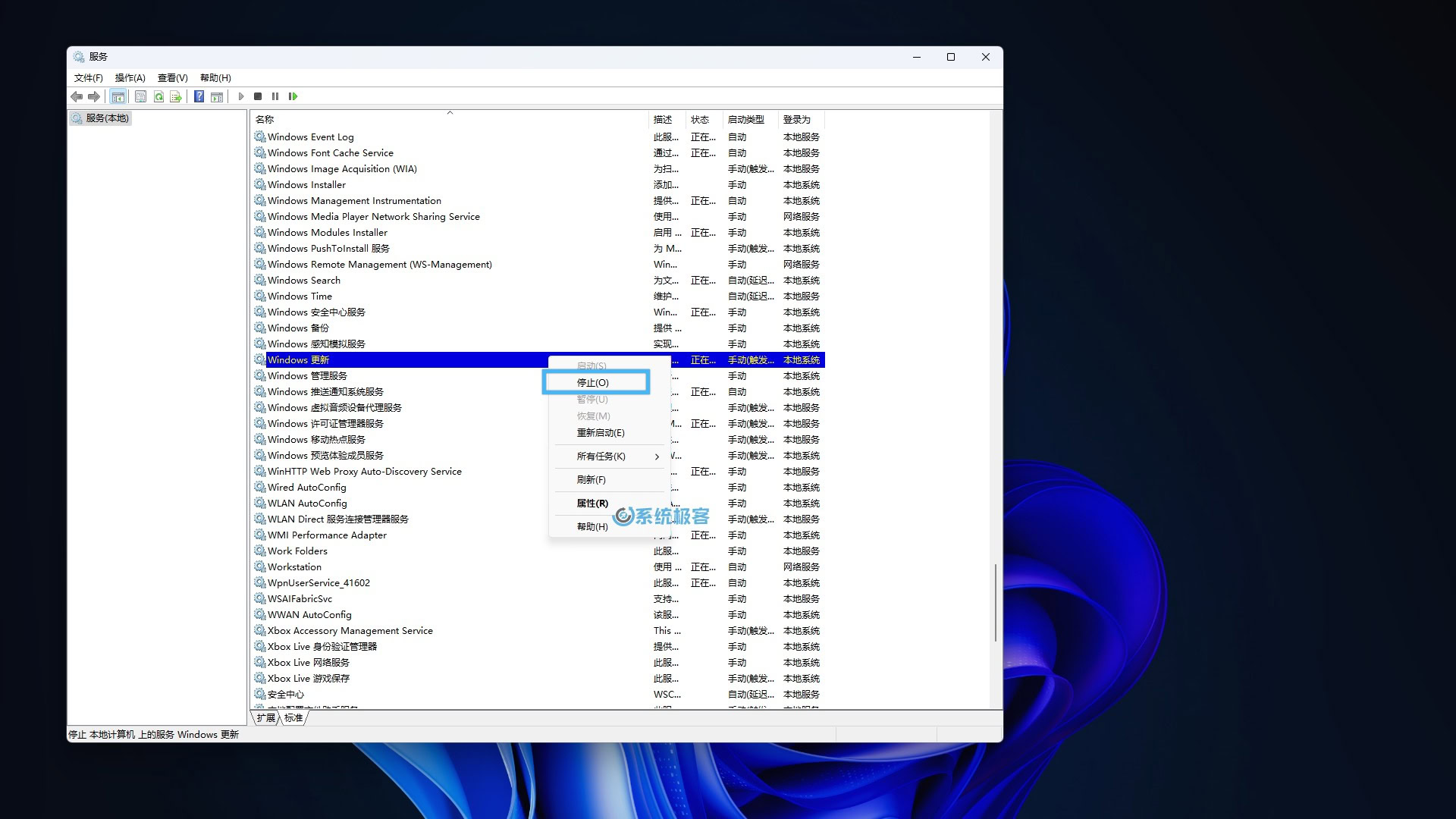
3使用Windows + E快捷键打开「文件资源管理器」,在地址栏中访问 Windows 更新缓存文件夹:
C:\WINDOWS\SoftwareDistribution\
这里有几个重要的子目录和文件,它们在 Windows 更新过程中发挥着关键作用:
DataStore目录存储了 Windows 更新的元数据和历史记录。它包含了更新的索引和相关信息,被「Windows 更新」服务用来管理已安装和待安装更新。Download目录临时保存从 Windows 更新服务器下载的文件。在某些情况下,清空此目录可以解决更新问题。SLS目录(全称 Service Locator Service)包含了用于发现 Microsoft 网络更新源的配置和端点信息,它可以帮助 Windows 更新客户端找到并连接到正确的更新服务器。ReportingEvents.log日志文件记录了 Windows 更新的所有活动,包括检测、下载、安装和更新完成(或报错)的详细信息。
4我们主要删除占用硬盘空间最大的Download目录,你也可以将SoftwareDistribution目录全部清空。
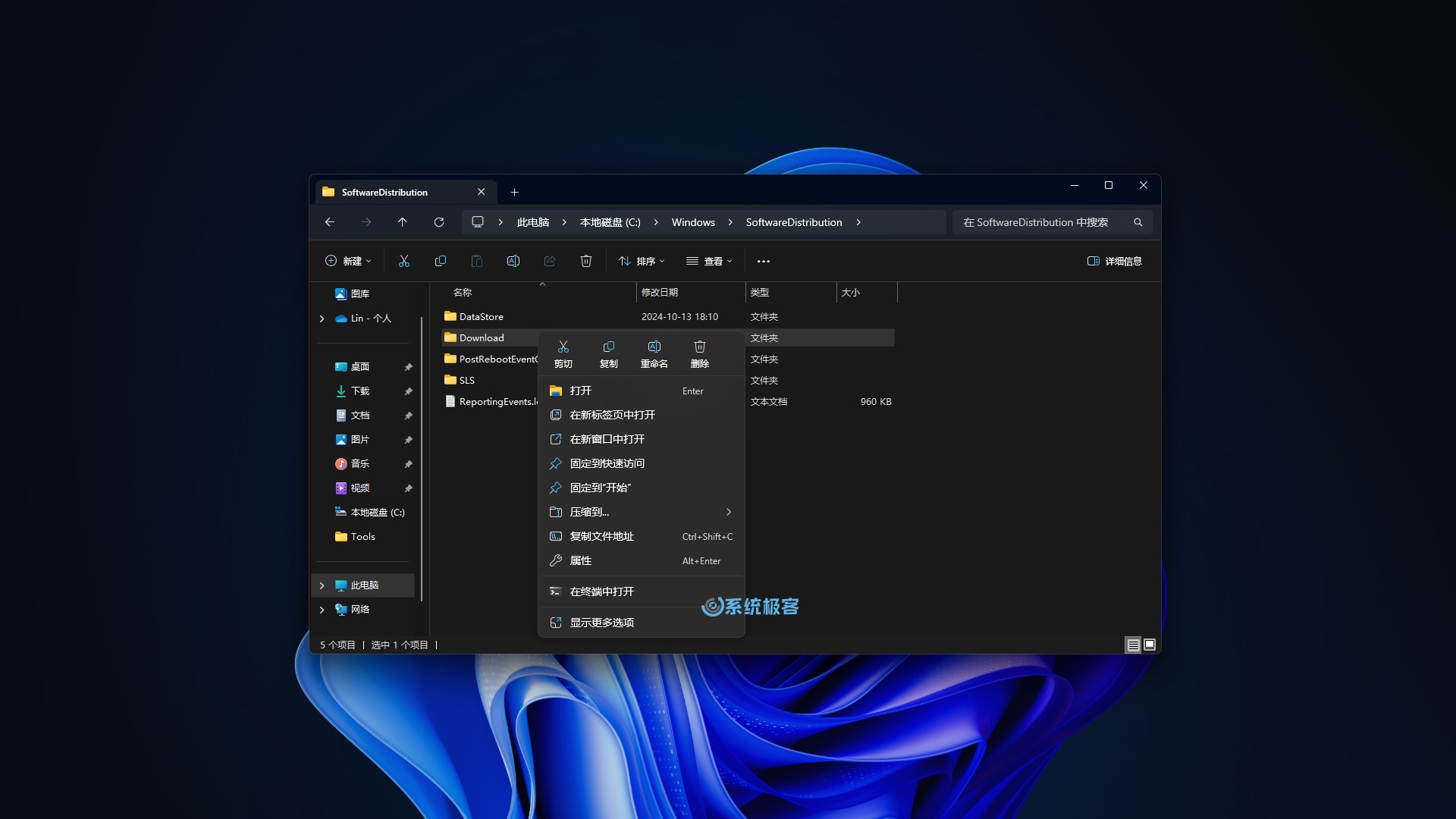
Download 目录5回到「服务」管理器,重新启动「Windows Update」服务。
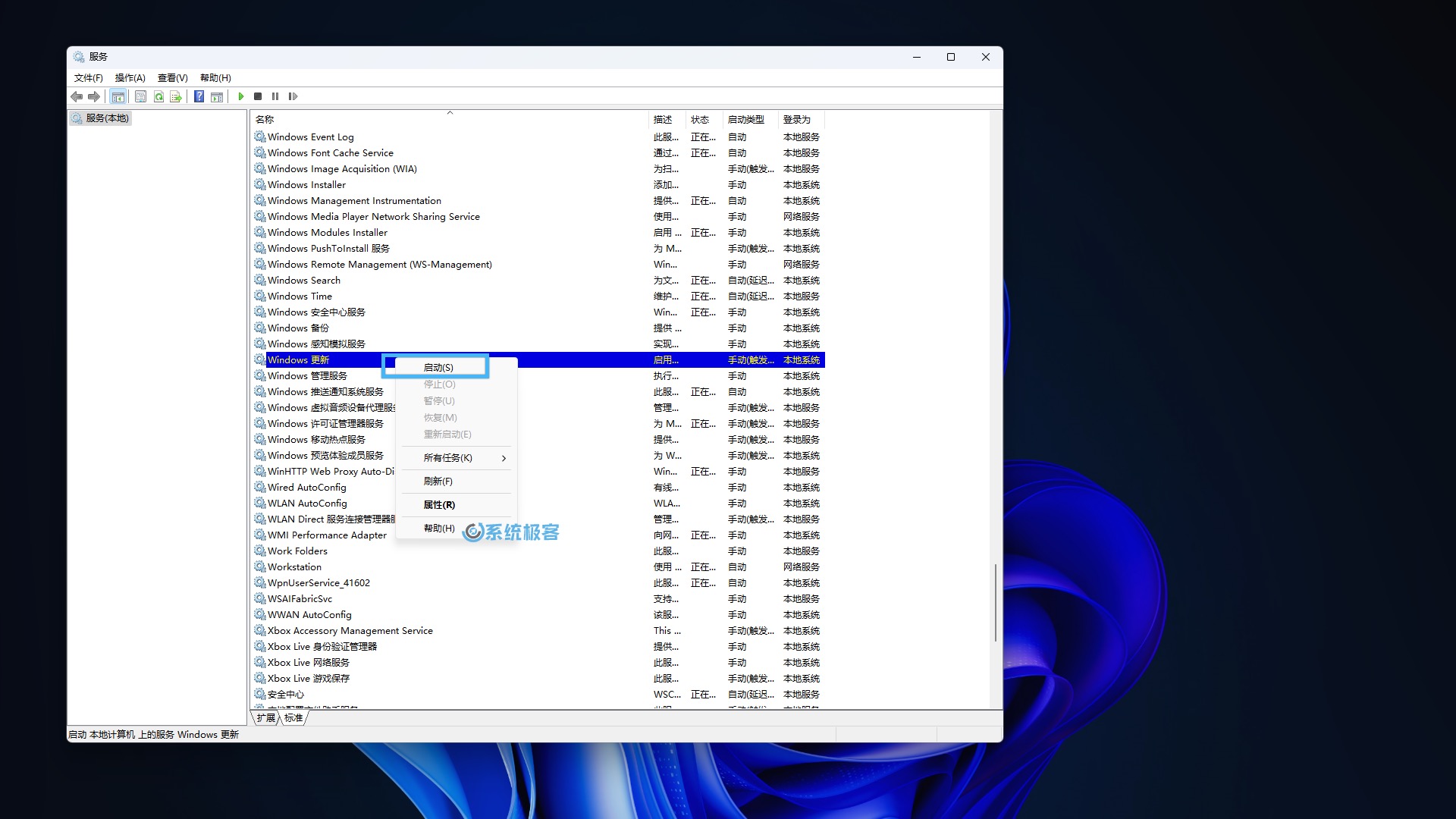
方法 4:通过「命令提示符」删除 Windows 更新缓存文件
最后,我们还可以通过「命令提示符」来删除 Windows 更新缓存文件:
1使用Windows + R快捷键打开「运行」对话框,输入cmd,然后按Ctrl + Shift + Enter以管理员权限打开「命令提示符」。
2执行以下命令停止「Windows Update」服务:
net stop wuauserv
3执行以下命令进入到SoftwareDistribution目录:
cd %Windir%\SoftwareDistribution
4执行以下命令,强制删除Download文件夹及其子文件夹中的所有文件:
del /f /s /q Download
5执行以下命令重新启动「Windows Update」服务:
net start wuauserv
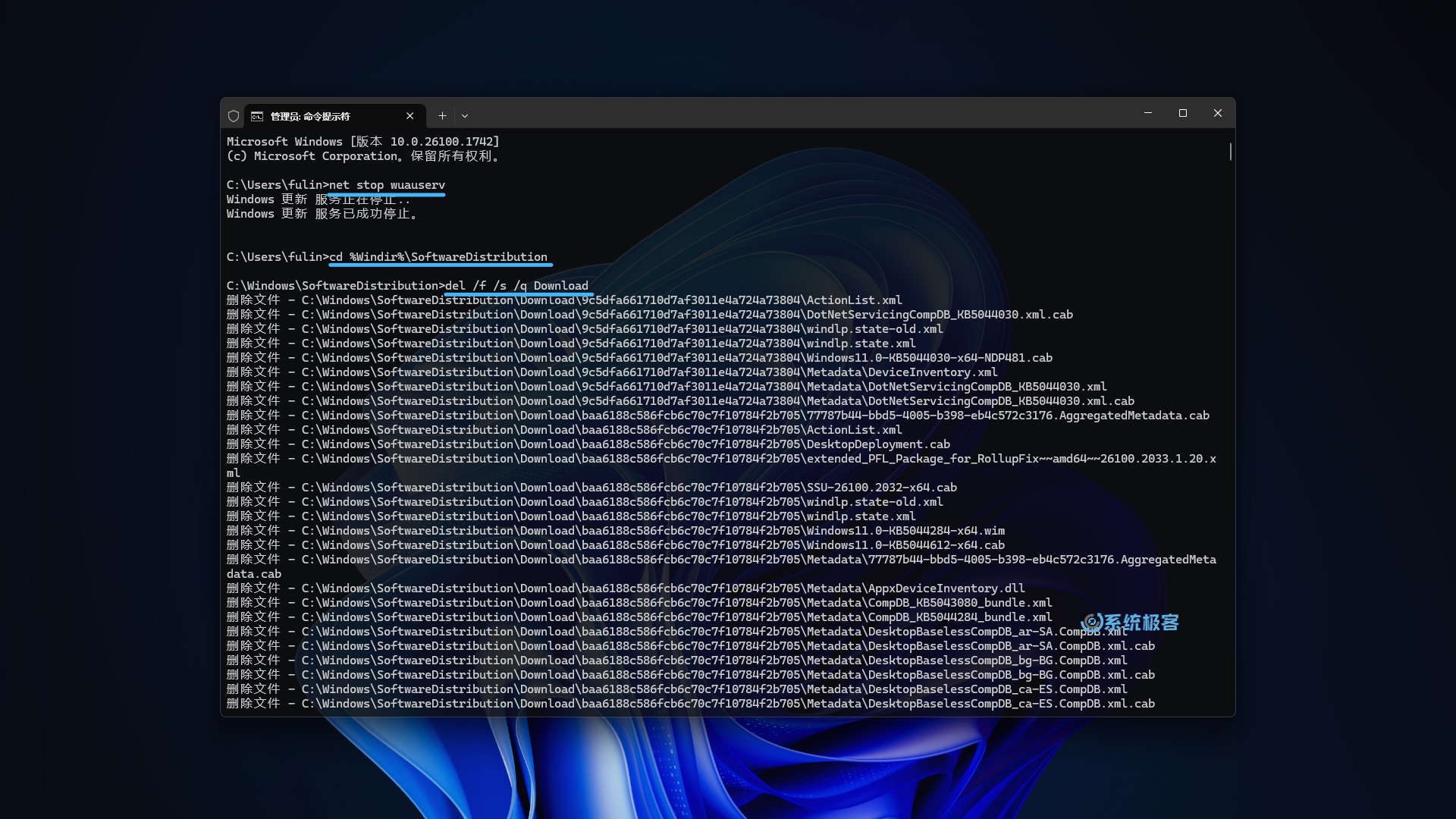
以上 4 种方法,任选其一即可帮助你清理 PC 上的 Windows 更新缓存文件,建议在清理后重启计算机。









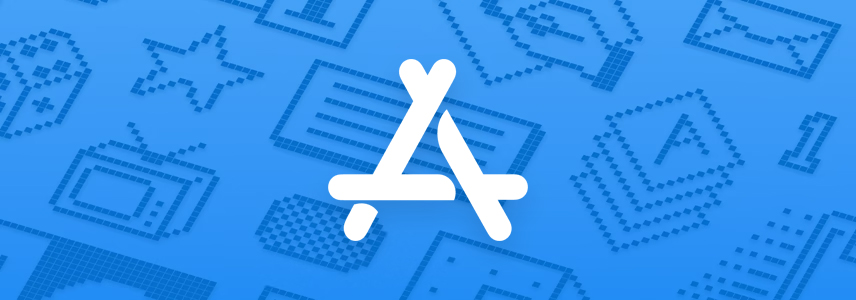

https://www.landiannews.com/archives/106127.html 微软回应升级Windows 11 24H2后8.63GB更新缓存无法清理:只是显示错误
每个清理方法都用了,重启电脑后,磁盘扫描、 系统>>存储>>临时文件 的 Windows更新清理仍然显示有8G多。
希望转载到知乎,知乎名:烛童火
ok✌️